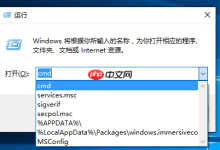微信号每满一年可修改一次,需满足格式要求且解绑相关服务;可通过“我-头像-微信号”“设置-账号与安全-微信号”或搜索“修改微信号”进入修改,验证密码后输入新号完成更改。
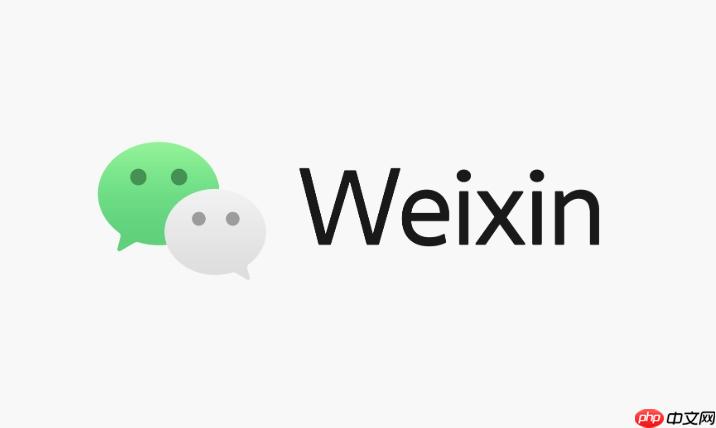
如果您想在微信上更换自己的微信号,但不确定具体条件和操作路径,可能会遇到入口隐藏较深或不符合修改条件的情况。以下是详细的修改条件与多种可行的操作方法。
本文运行环境:iPhone 15 Pro,iOS 18
一、确认修改微信号的条件
在尝试修改微信号前,必须满足微信官方设定的条件,否则无法进行操作。这些条件用于确保账号安全和身份标识的稳定性。
1、一个微信号每满一年仅可修改一次,从注册日起计算,不满一年无法修改。
2、新微信号必须符合格式要求:只能由数字、字母(支持大小写)及下划线组成,长度为6至20个字符,不能包含中文或特殊符号。
3、当前微信号若已绑定公众号、小程序或企业微信等服务,需先解除关联或确认不影响业务运行后再进行修改。
二、通过个人信息页面修改
此方法从个人资料入口进入,适合习惯通过头像访问个人信息的用户,直接在资料页查找微信号选项。
1、打开微信应用,点击右下角的【我】进入个人主页。
2、点击左上角的个人头像区域,进入详细信息页面。
3、在信息列表中找到【微信号】选项,点击进入详情页。
4、点击【修改微信号】按钮,系统将提示您阅读相关规则。
5、确认后,输入当前微信登录密码进行安全验证。
6、验证通过后,在输入框中填写符合规则的新微信号。
7、点击【下一步】,如微信号可用,则修改成功。
三、通过账号与安全设置修改
此路径通过系统设置菜单进入,适合对功能结构更熟悉的用户,从“设置”入口逐级查找更显规范。
1、在微信主界面,点击【我】进入个人中心。
2、选择【设置】选项,进入系统配置菜单。
3、点击【账号与安全】,查看账号保护及相关信息。
4、在账号信息列表中找到【微信号】项,点击进入。
5、点击【修改微信号】,开始修改流程。
6、输入微信登录密码完成身份核验。
7、填入符合格式要求的新微信号,点击【下一步】提交。
四、通过搜索功能快速跳转
利用微信内置搜索功能,可以快速定位“修改微信号”入口,适用于希望节省操作层级的用户。
1、在微信首页顶部,点击放大镜图标进入【搜索】栏。
2、输入关键词“修改微信号”或“微信号”。
3、在搜索结果中,找到并点击“修改微信号”的快捷入口(通常位于“服务”或“设置”推荐项中)。
4、系统自动跳转至微信号修改页面。
5、输入当前微信密码进行验证。
6、填写新的微信号并确认其可用性。
7、点击【下一步】完成修改流程。

 路由网
路由网